Reklaam
 Oleme kirjeldanud Photoshopi näpunäiteid ja nõuandeid, millest peaksite teadma, kuid selles Photoshopis näeme, milliseid juhiseid me kavatseme teha uurida nn kihtstiile ja efekte, näiteks varjud, kaldjooned, värvikihid ja tekstuurid; kasutatakse peaaegu kogu graafilises disainis. Paljud MUO-s postitatud graafilised reklaamid kasutavad näiteks kihistiile. See on näide.
Oleme kirjeldanud Photoshopi näpunäiteid ja nõuandeid, millest peaksite teadma, kuid selles Photoshopis näeme, milliseid juhiseid me kavatseme teha uurida nn kihtstiile ja efekte, näiteks varjud, kaldjooned, värvikihid ja tekstuurid; kasutatakse peaaegu kogu graafilises disainis. Paljud MUO-s postitatud graafilised reklaamid kasutavad näiteks kihistiile. See on näide.
Kui olete Photoshopis uus tegija, saate hõlpsalt õppida nende eriefektide lisamise kohta Photoshop CS või Photoshop Elementsi uusima versiooni abil. Esitades seda õpetust Photoshopis kihtide kohta, eeldan, et teate sellest kihid ja kuidas tekstiga töötada Kuidas kasutada märgipaneeli Photoshopis Loe rohkem Photoshopis. Oleme kihid näivalt kenasti selgitanud The Idiot's Guide to Photoshop Lisateave fotode redigeerimise kohta Photoshopis: saate põhitõed 1 tunniga allaPhotoshop on hirmutav programm, kuid vaid ühe tunniga saate õppida kõiki põhitõdesid. Haarake foto, mida soovite redigeerida, ja alustame! Loe rohkem .
Kõigepealt õpime kihtstiilide tõeliselt lihtsat kasutamist, keskendudes nn

Kui Photoshopis on avatud pilt, minge Photoshopi menüüsse, valige Layer> Layer Style ja valige rippmenüüst Stroke.

Kui tulemuseks olev dialoogiboks avaneb, peaksite koheselt nägema oma pilti lisatud äärist / joonistust. Kui lööki ei kuvata, muutke positsiooni nuppu alates Õues kuni Sees.
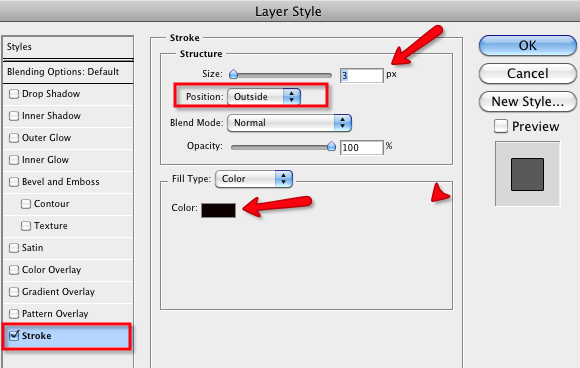
Nagu näete, saate samas dialoogiboksis muuta löögi värvi ja suurust vastavalt oma vajadustele.
Kihistiilid ja pealkirjad
Kihistiilis efekte kasutatakse graafilise disaini puhul ka palju koos tekstiga. Vaatame, kuidas luua selliseid efekte:

Avage Photoshopis tühi dokument ja tippige tekst välja. Selle konkreetse ülesande jaoks võib olla kõige parem kasutada paksus kirjas kirjas. Selles näites kasutan kirjastiili Cracked.
Valige trükitud teksti kiht ja minge jaotisse Kiht> Kihistiilid> Drop Shadow.
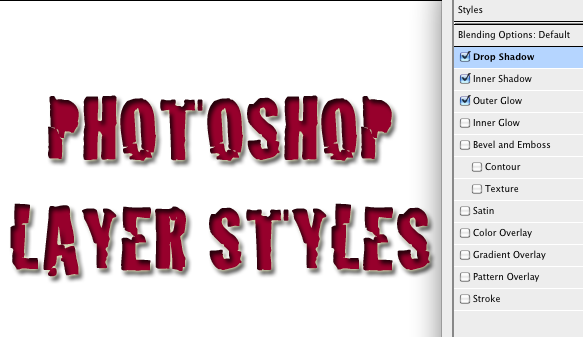
Sarnaselt eelmises näites ilmub dialoogiboks. Siin saate mängida erinevate stiilidega, sealhulgas kaldpindade, varjude ja hõõgutega. Efektide lisamiseks klõpsake lihtsalt märkeruute.
Konkreetse stiili valimisel saate, nagu ülaltoodud näites näidatud, teha igat tüüpi muudatusi vastavalt värvile ja varju suunale, läbipaistmatusele, suurusele ja kaugusele. Efekti (de) rakendamiseks klõpsake nuppu Okei.
Kui olete efekti soovitud viisil seadnud, saate stiili isegi kopeerida ja kleepida teise kihti, ilma et peaksite uuesti kihti Kihistiil avama.
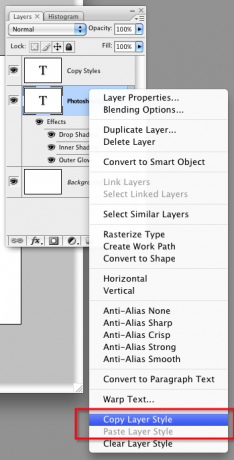
Esiteks valige teksti kiht äsja loodud kihistiiliga. Paremklõpsake või klõpsake juhtklahvi sellel kihil ja valige Kopeeri kihi stiil rippmenüüst.
Järgmisena paremklõpsake või klõpsake juhtnuppu uuele tekstikihile ja valige Kleebi stiil rippmenüüst.
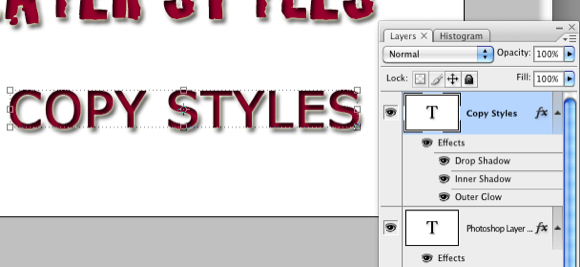
Kihtstiilide kasutamine võib olla väga lõbus ja hõlpsasti kaunistada tekste ja muid kujundusprojektide elemente. Kihistiilide ja sarnaste graafilise kujunduse elementide praktilise kasutamise näidete kohta saate teavet Kuidas luua logo Photoshopis kohandatud kujundite abil Kuidas luua logo kohandatud kujundite abil Photoshopis Loe rohkem ja Kuidas Photoshopis lihtsat ajaveebilogot luua? Kuidas luua Photoshopis lihtsat ajaveebilogot Loe rohkem .
Andke meile teada, kuidas see õpetus teile sobib.
Bakari on vabakutseline kirjanik ja fotograaf. Ta on pikaajaline Maci kasutaja, džässmuusika fänn ja pereisa.
